תוכן עניינים
FluentCRM מספק טריגרים עבור מערכת ניהול למידה (LMS)< /strong> פלטפורמות כמו LearnDash, LifterLMS, ו TutorLMS, המאפשר לך להתחיל משפך אוטומציה המבוסס על התנהגות המשתמש. מאמר זה יספק מידע מפורט על כל הטריגרים של LMS של FluentCRM Automation.
>זכור, כדי להשתמש ב- טריגר LMS עליך להתקין ולהפעיל את כל תוספי LMS באתר שלך. בנוסף, למד את תהליך האינטגרציה המפורט של LearnDash , LifterLMS, ו TutorLMS עם FluentCRM.
טריגרים של LMS של FluentCRM #
כדי ללמוד כיצד תוכל להשתמש בכל LMS טריגרים של FluentCRM שלך, בצע את השלבים עם צילומי מסך למטה –
תחילה, עבור אל הקטע אוטומציה מתוך סרגל הניווט השוטף של CRM, ולחץ על + אוטומציה חדשה.
>כדי ללמוד את התהליך המפורט של יצירת משפך אוטומציה חדש, קרא את זה תיעוד.
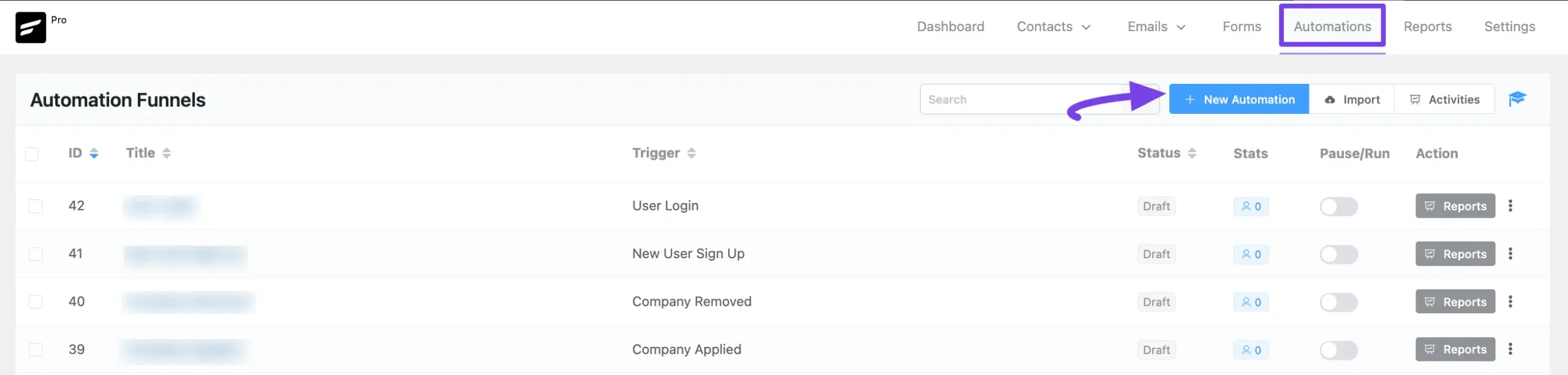
עכשיו, יופיע דף מוקפץ עם כל תבניות המשפך הפופולריות שנבנו מראש ליצירת אוטומציה.
אתה רק צריך ללחוץ על התבניות הרצויות, שיפנו אותך אל עורך אוטומציה שבו דיאגרמת המשפך המלאה תהיה מוכנה אוטומטית.
לחלופין, אם ברצונך ליצור את משפך האוטומציה שלך מאפס, פשוט לחץ על הכרטיסייה צור מאפס .
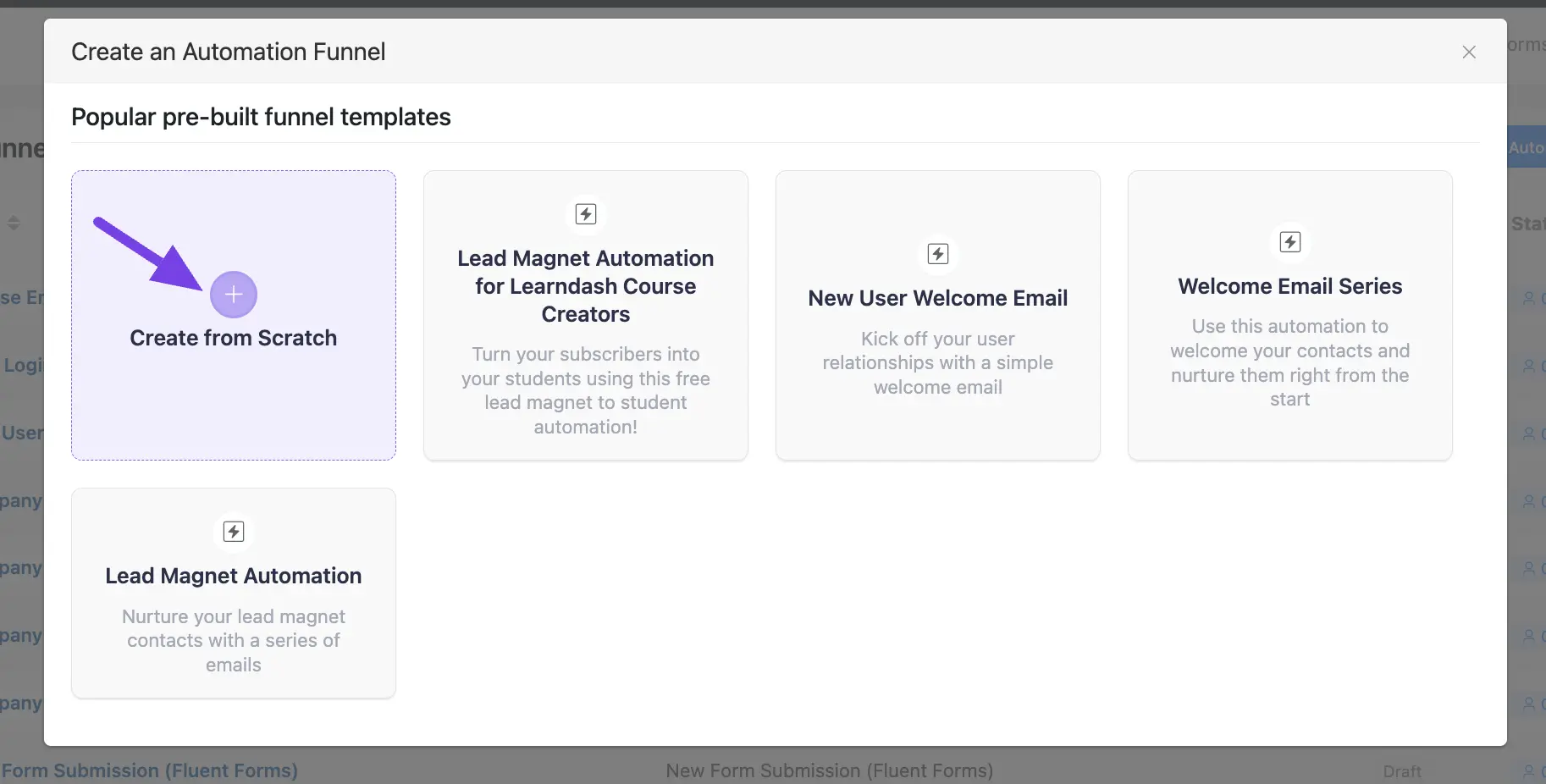
כל הטריגרים של LMS ליצירת משפך אוטומציה מאורגנים תחת קטגוריות תוספים ב סרגל הצד השמאלי. אלה הם:
- >
- LearnDash
- LifterLMS
- TutorLMS
לאחר שתבחר ב- טריגר הרצוי, לחץ על הלחצן המשך ושם כותרת מתחת ל- < strong>תווית פנימית למשפך האוטומציה הזה כדי למצוא אותו בקלות מאוחר יותר.
אם תשאיר אותו ריק, הוא יקבל כותרת אוטומטית בהתאם לשם המפעיל שלו.
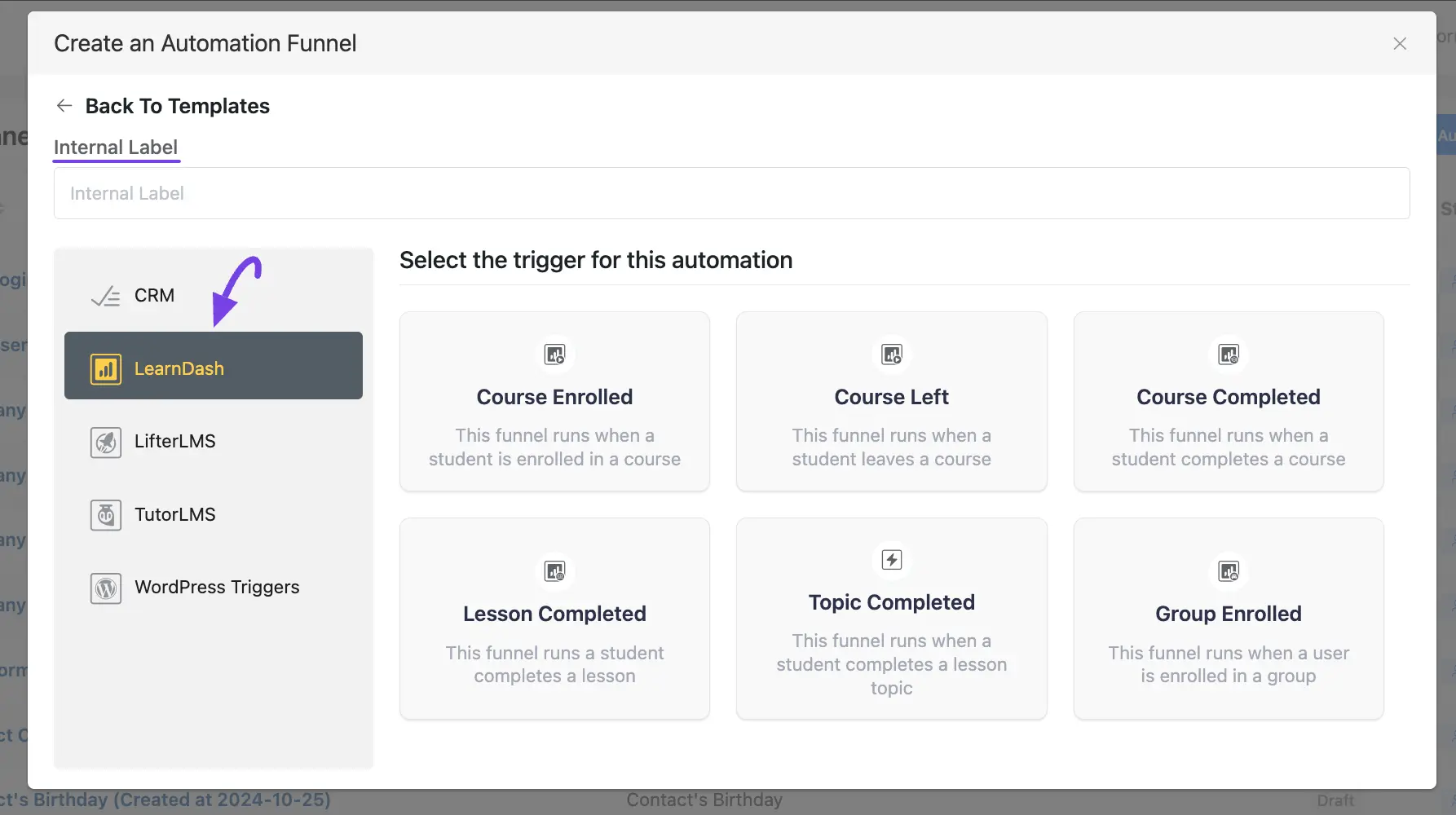
1. LearnDash טריגרים #
הסבר מפורט על הטריגרים הבאים ניתן להלן –
- >
- קורס נרשם
- קורס שמאל
- הקורס הושלם
- שיעור הושלם
- הנושא הושלם
- קבוצה נרשמה
רשום לקורס #
משפך האוטומציה הזה יתחיל ברגע שתלמיד יירשם לקורס.
לאחר שתבחר בטריגר זה, תופיע כרטיסייה בצד ימין עם אפשרויות להגדיר את הטריגר שלך.
הגדרות של טריגר רשום לקורס #
- >
- שם האוטומציה: ספק שם עבור האוטומציה כדי שתוכל למצוא אותו מאוחר יותר בקלות.
- תיאור פנימי: כתוב תיאור שישמש ככתובית בבלוק דיאגרמה ב- עורך האוטומציה.
- סטטוס מנוי: שנה את סטטוס המנוי באמצעות הרשימה הנפתחת של איש הקשר ששולח את הטופס לפי סטטוס אנשי קשר של FluentCRM.
- הפעל את פעולות האוטומציה אפילו שסטטוס איש הקשר אינו בסטטוס מנוי: סמן אפשרות זו אם ברצונך להפעיל את האוטומציה גם כאשר הסטטוס של איש הקשר אינו בסטטוס מנוי.
- אם איש קשר כבר קיים?: ציין מה יקרה אם המנוי כבר קיים במסד הנתונים. אתה יכול לעדכן אם איש הקשר כבר קיים ב-FlentCRM Contacts, כלומר הפעלה חוזרת לאוטומציה או לדלג על האוטומציה עבור איש קשר זה.
- קורסי יעד: בחר איזה קורס (יחיד או מרובה) יפעיל את משפך האוטומציה הזה. השאר ריק כדי לרוץ לכל הרשמה לקורס.
- הפעל מחדש: סמן אפשרות זו אם אתה מפעיל מחדש את האוטומציה מספר פעמים עבור אותו איש קשר שמפעיל את האוטומציה.
לאחר שתסיים, לחץ על הלחצן שמור הגדרות כדי לשמור את כל השינויים שלך.
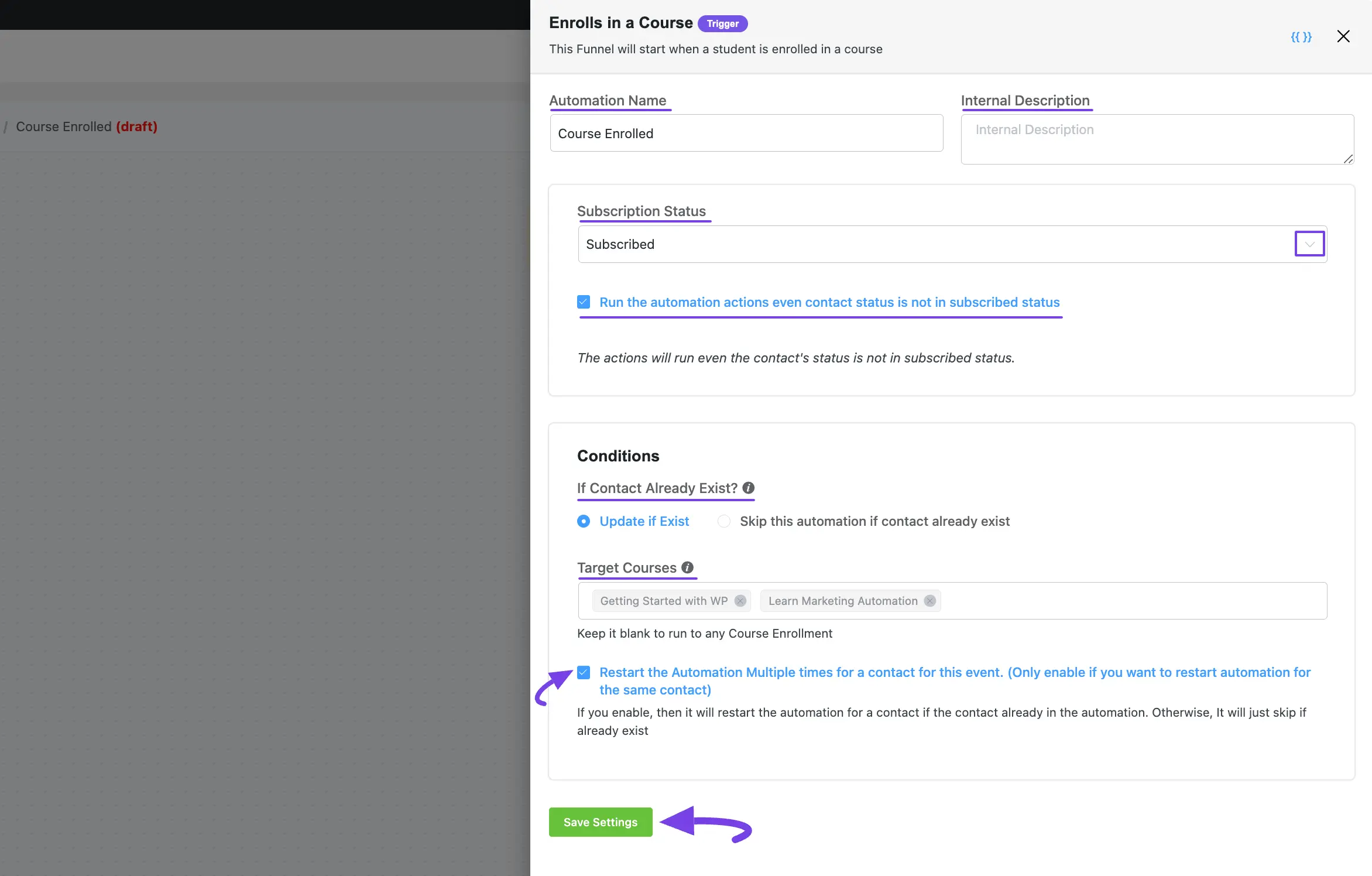
קורס שמאל #
משפך האוטומציה הזה יתחיל ברגע שתלמיד יעזוב קורס.
לאחר שתבחר בטריגר זה, תופיע כרטיסייה בצד ימין עם אפשרויות להגדיר את הטריגר שלך.
>אפשרויות ההגדרות של הדק קורס שמאל זה פועלות באותה צורה כמו ההפעלה קורס נרשם . כדי ללמוד כיצד להשתמש בכל ההגדרות, קרא את סעיף.
הקורס הושלם #
משפך האוטומציה הזה יתחיל ברגע שתלמיד יסיים קורס.
לאחר שתבחר בטריגר זה, תופיע כרטיסייה בצד ימין עם אפשרויות להגדיר את הטריגר שלך.
>אפשרויות ההגדרות של ההפעלה קורס הושלם פועלות באותה צורה כמו ההפעלה קורס נרשם . כדי ללמוד כיצד להשתמש בכל ההגדרות, קרא את סעיף.
שיעור הושלם #
משפך האוטומציה הזה יתחיל ברגע שתלמיד ישלים שיעור.
לאחר שתבחר בטריגר זה, תופיע כרטיסייה בצד ימין עם אפשרויות להגדרת ההפעלה שלך.
הנה, ההגדרות של ההפעלה של השיעור שהושלם
- >
- קורס יעד: בחר קורס שיפעיל את משפך האוטומציה הזה.
- שיעור יעד: בחר איזה שיעור (יחיד או מרובה) יפעיל את משפך האוטומציה הזה. השאר ריק כדי לרוץ לכל שיעור בקורס הממוקד.
>כדי ללמוד את השימוש בכל ההגדרות המוזכרות בצילום המסך למטה, קרא את זה מדור.
לאחר שתסיים, לחץ על הלחצן שמור הגדרות כדי לשמור את כל השינויים שלך.
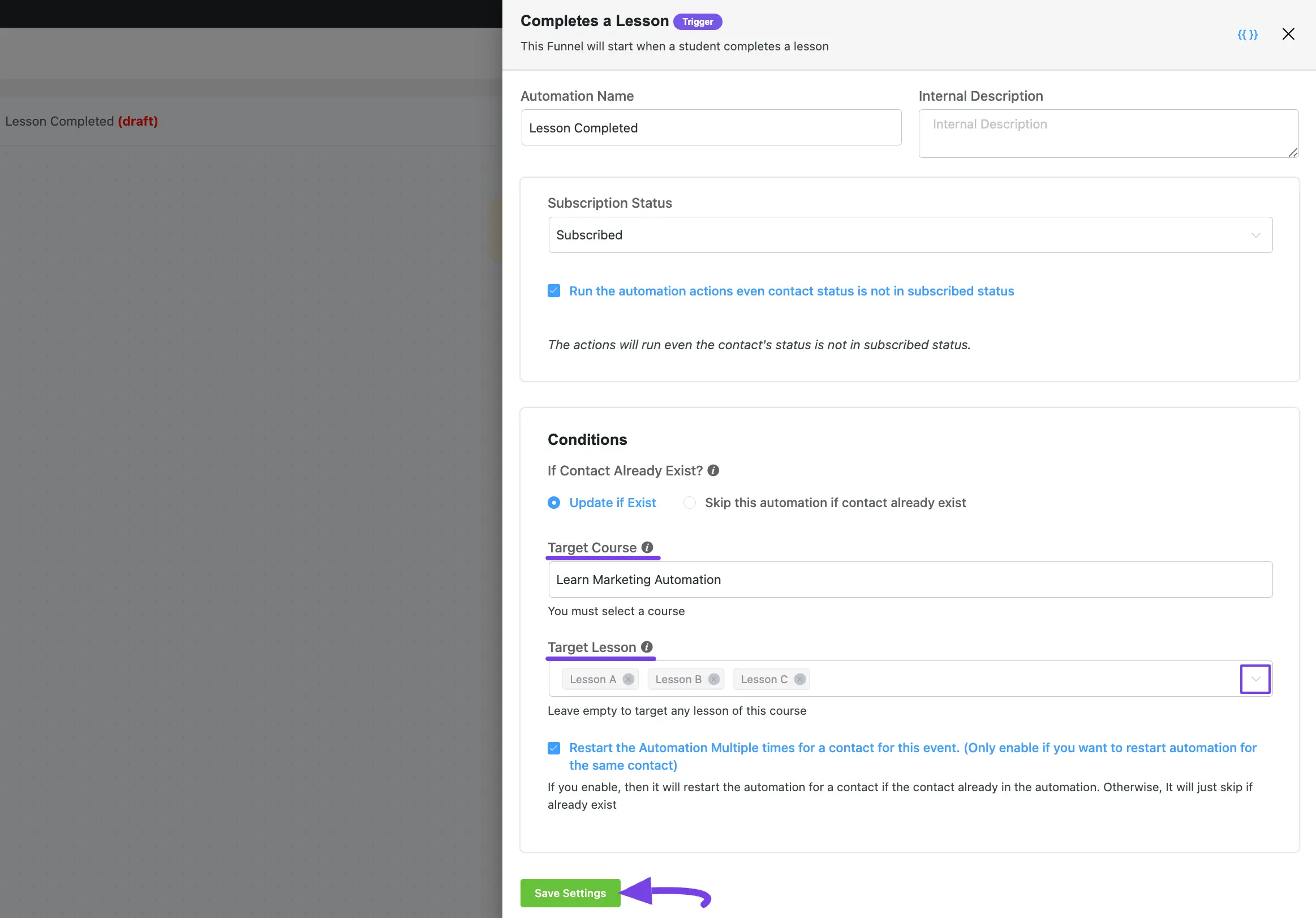
הנושא הושלם #
משפך האוטומציה הזה יתחיל ברגע שתלמיד ישלים נושא של שיעור.
לאחר שתבחר בטריגר זה, תופיע כרטיסייה בצד ימין עם אפשרויות להגדרת ההפעלה שלך.
הנה, ההגדרות של ההפעלה של נושא הושלם
- >
- קורס יעד: בחר קורס שיפעיל את משפך האוטומציה הזה.
- שיעור יעד: בחר שיעור שיפעיל את משפך האוטומציה הזה.
- נושא יעד: בחר איזה נושא (יחיד או מרובה) יפעיל את משפך האוטומציה הזה. השאר ריק כדי לרוץ עבור כל נושא של הקורס הממוקד.
>כדי ללמוד את השימוש בכל ההגדרות המוזכרות בצילום המסך למטה, קרא את זה מדור.
לאחר שתסיים, לחץ על הלחצן שמור הגדרות כדי לשמור את כל השינויים שלך.
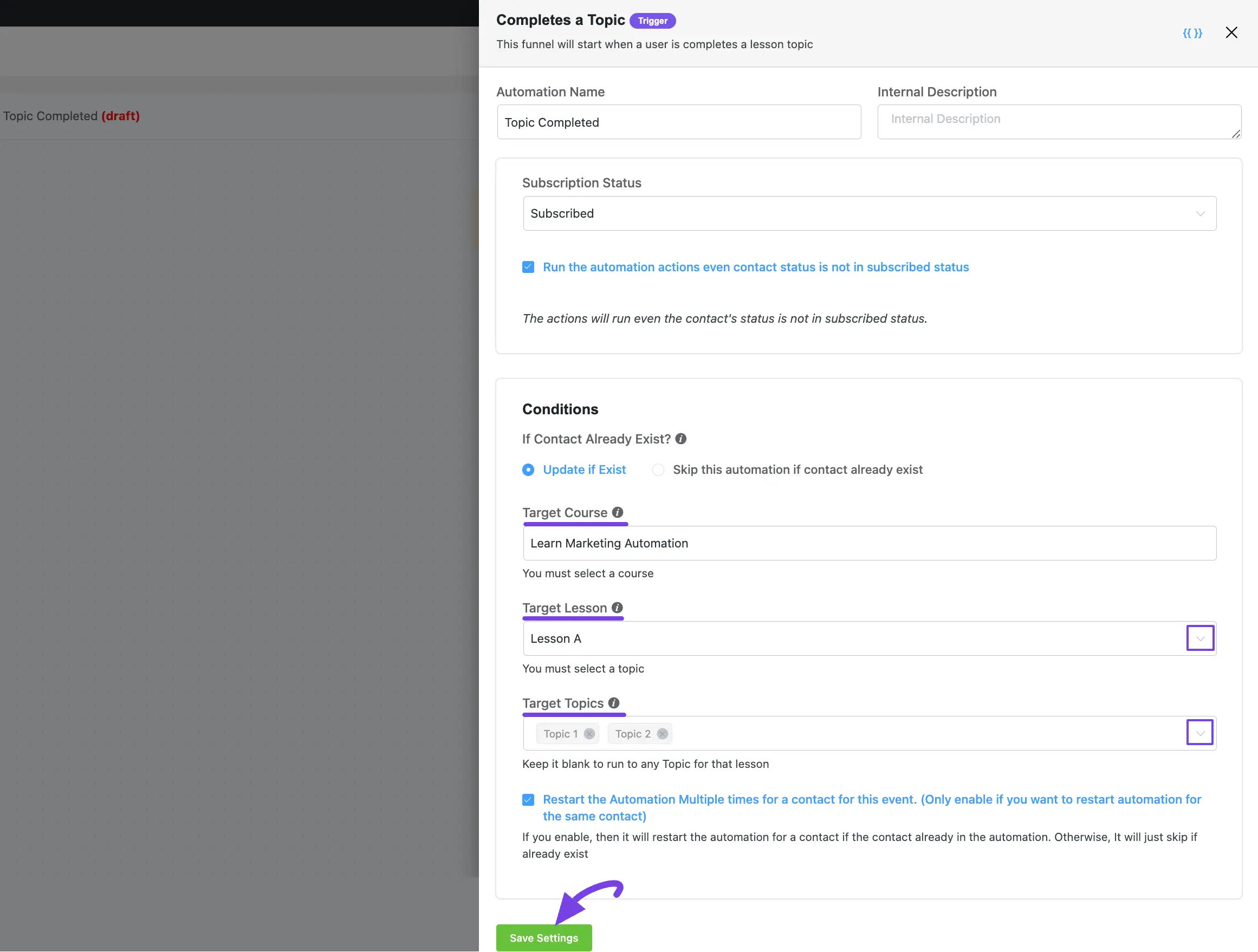
קבוצה רשומה #
משפך האוטומציה הזה יתחיל ברגע שמשתמש יירשם לקבוצה.
לאחר שתבחר בטריגר זה, תופיע כרטיסייה בצד ימין עם אפשרויות להגדיר את הטריגר שלך.
הנה, ההגדרות של טריגר רשום בקבוצה
- >
- קבוצות יעד: בחר איזו קבוצה (יחידה או מרובה) תפעיל את משפך האוטומציה הזה. השאר ריק כדי להפעיל עבור כל הרשמה לקבוצה.
>כדי ללמוד את השימוש בכל ההגדרות המוזכרות בצילום המסך למטה, קרא את זה מדור.
לאחר שתסיים, לחץ על הלחצן שמור הגדרות כדי לשמור את כל השינויים שלך.
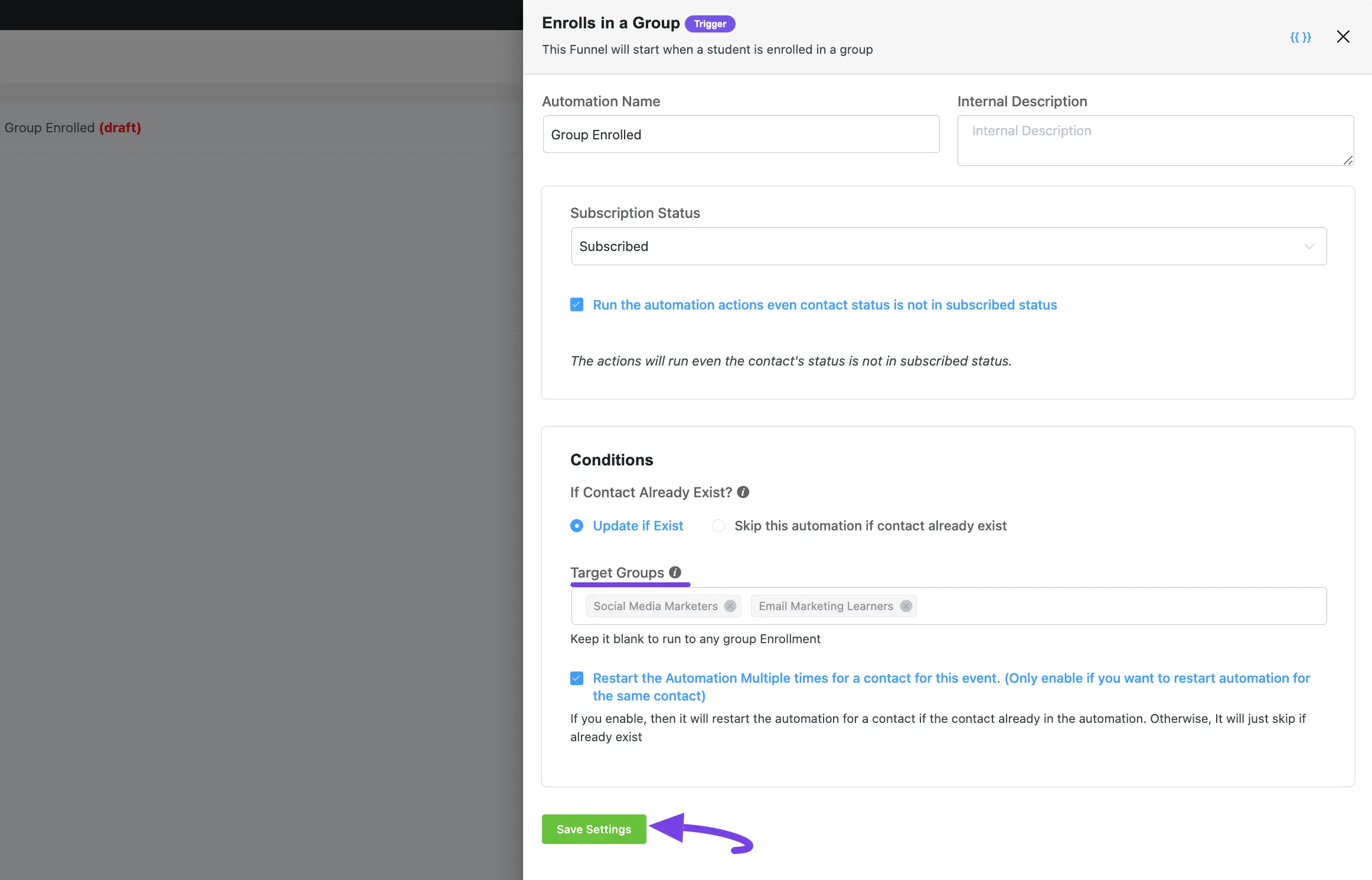
2. LifterLMS טריגרים #
הסבר מפורט על הטריגרים הבאים ניתן להלן –
- >
- קורס נרשם
- הצטרף לחברות
- שיעור הושלם
- הקורס הושלם
לאחר שתבחר ב- טריגר הרצוי, לחץ על הלחצן המשך ושם כותרת מתחת ל- < strong>תווית פנימית למשפך האוטומציה הזה כדי למצוא אותו בקלות מאוחר יותר.
אם תשאיר אותו ריק, הוא יקבל כותרת אוטומטית בהתאם לשם המפעיל שלו.
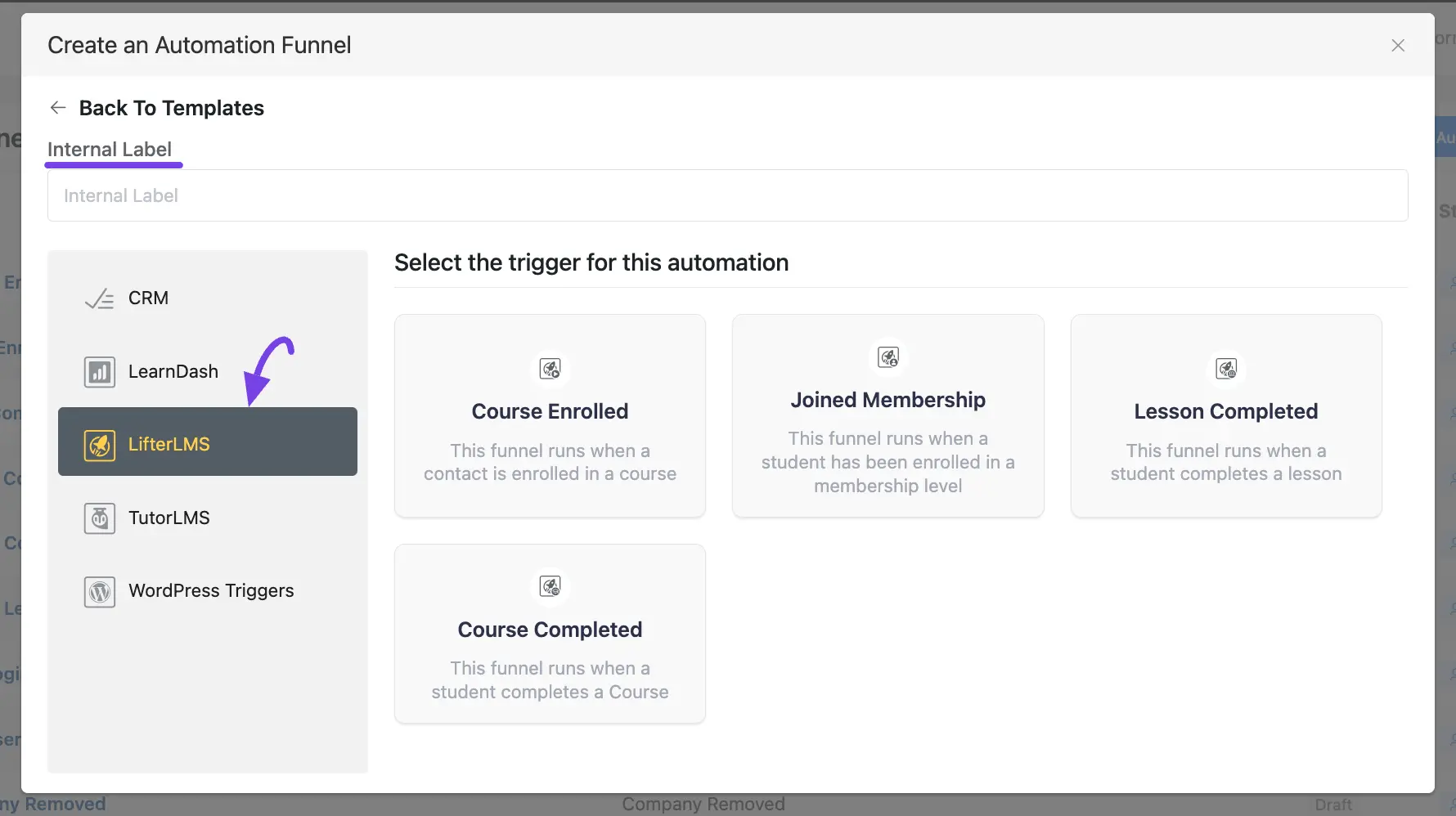
רשום לקורס #
משפך האוטומציה הזה יתחיל ברגע שאיש קשר יירשם לקורס.
לאחר שתבחר בטריגר זה, תופיע כרטיסייה בצד ימין עם אפשרויות להגדיר את הטריגר שלך.
>אפשרויות ההגדרות של LifterLMS קורס רשום פועלות באותו אופן כמו ה- LearnDash קורס נרשם כדי ללמוד כיצד להשתמש בכל ההגדרות, קרא את סעיף.
לאחר שתסיים, לחץ על הלחצן שמור הגדרות כדי לשמור את כל השינויים שלך.
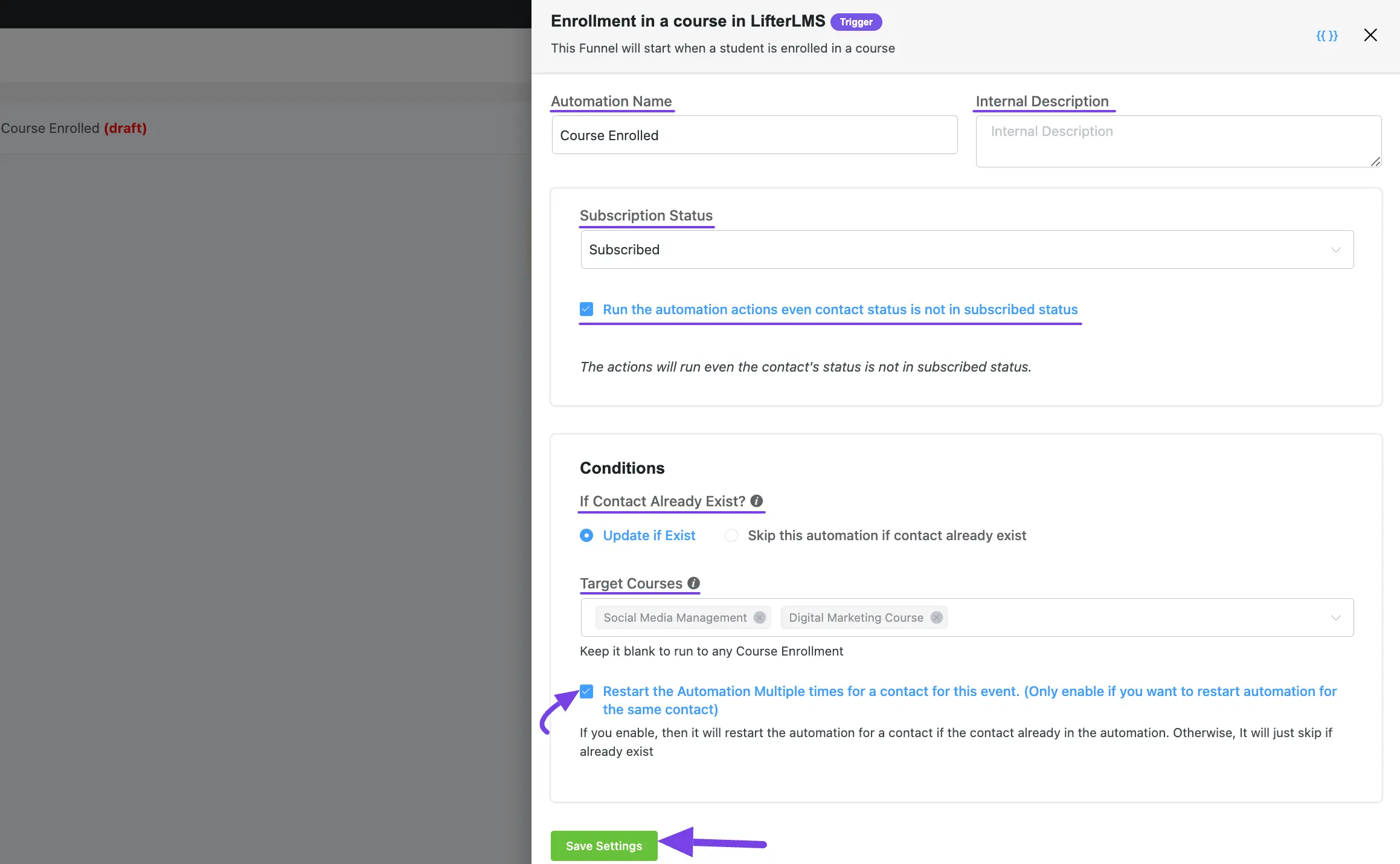
חברות הצטרפה #
משפך האוטומציה הזה יתחיל ברגע שתלמיד יירשם לרמת חברות.
לאחר שתבחר בטריגר זה, תופיע כרטיסייה בצד ימין עם אפשרויות להגדיר את הטריגר שלך.
הנה, ההגדרות של טריגר החברות שהצטרפו
- >
- חברות יעד: בחר איזו חברות (יחיד או מרובה) תפעיל את משפך האוטומציה הזה. השאר ריק כדי לרוץ עבור כל הרשמה לחברות.
>כדי ללמוד את השימוש בכל ההגדרות המוזכרות בצילום המסך למטה, קרא את זה מדור.
לאחר שתסיים, לחץ על הלחצן שמור הגדרות כדי לשמור את כל השינויים שלך.
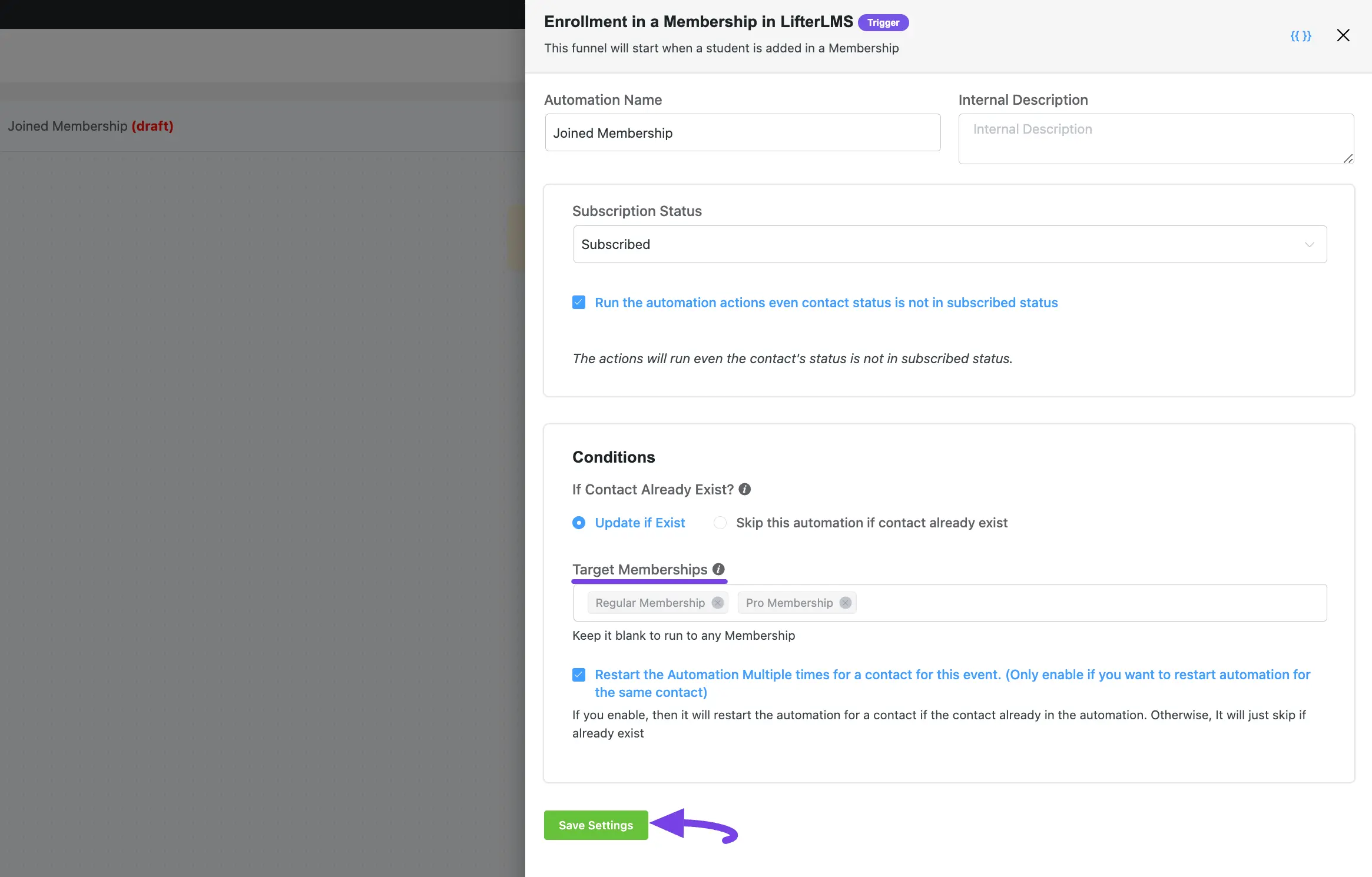
שיעור הושלם #
משפך האוטומציה הזה יתחיל ברגע שתלמיד ישלים שיעור.
לאחר שתבחר בטריגר זה, תופיע כרטיסייה בצד ימין עם אפשרויות להגדרת ההפעלה שלך.
הנה, ההגדרות של ההפעלה של השיעור שהושלם
- >
- שיעורי יעד: בחר איזה שיעור (יחיד או מרובה) יפעיל את משפך האוטומציה הזה. השאר ריק כדי לרוץ לכל שיעור.
>כדי ללמוד את השימוש בכל ההגדרות המוזכרות בצילום המסך למטה, קרא את זה מדור.
לאחר שתסיים, לחץ על הלחצן שמור הגדרות כדי לשמור את כל השינויים שלך.
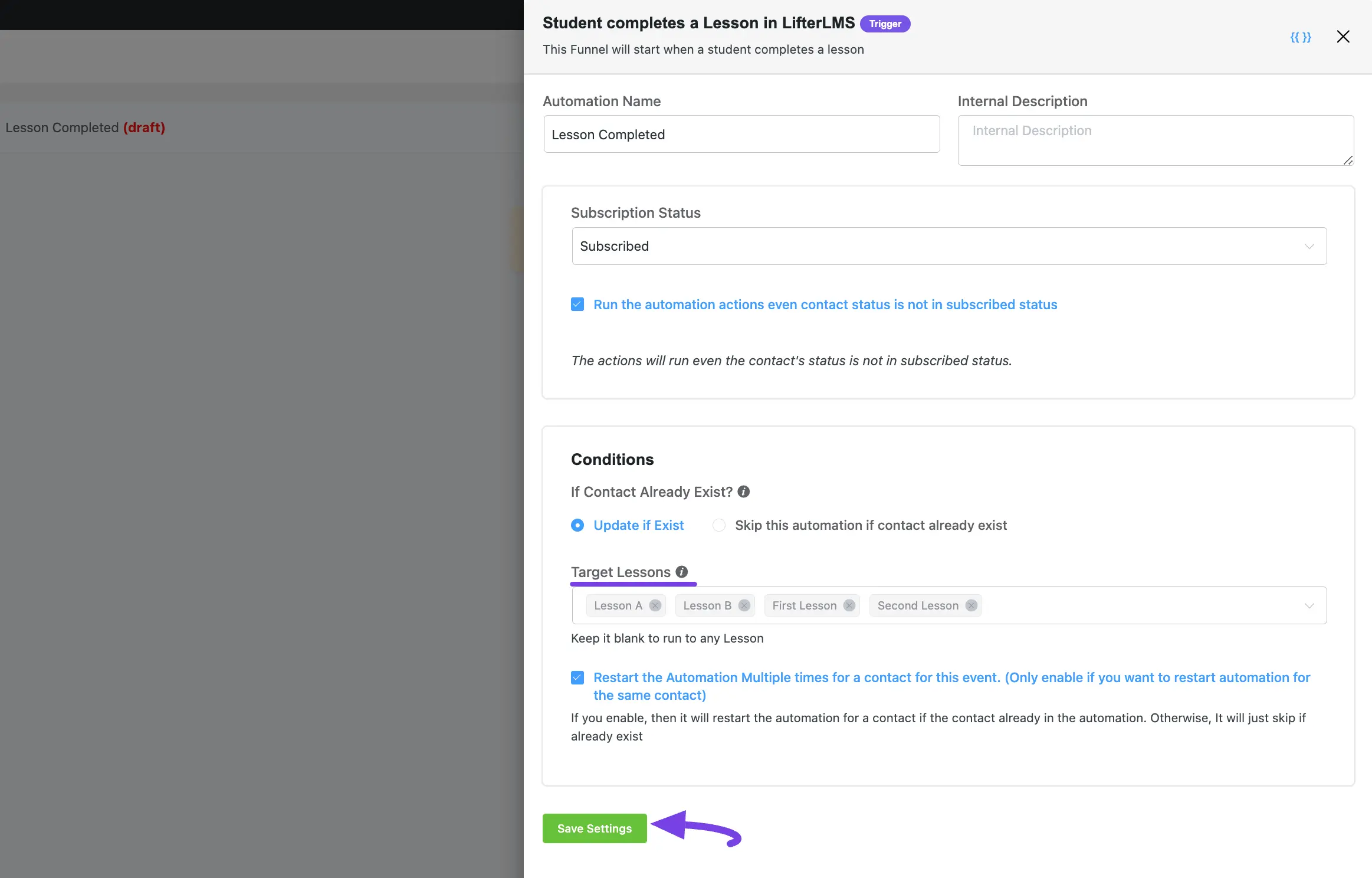
הקורס הושלם #
משפך האוטומציה הזה יתחיל ברגע שתלמיד יסיים קורס.
לאחר שתבחר בטריגר זה, תופיע כרטיסייה בצד ימין עם אפשרויות להגדיר את הטריגר שלך.
>אפשרויות ההגדרות של LifterLMS קורס הושלם זה פועלות באותו אופן כמו ה- LearnDash קורס רשום כדי ללמוד כיצד להשתמש בכל ההגדרות, קרא את סעיף.
3. TutorLMS טריגרים #
הסבר מפורט על הטריגרים הבאים ניתן להלן –
- >
- קורס נרשם
- שיעור הושלם
- הקורס הושלם
לאחר שתבחר ב- טריגר הרצוי, לחץ על הלחצן המשך ושם כותרת מתחת ל- < strong>תווית פנימית למשפך האוטומציה הזה כדי למצוא אותו בקלות מאוחר יותר.
אם תשאיר אותו ריק, הוא יקבל כותרת אוטומטית בהתאם לשם המפעיל שלו.
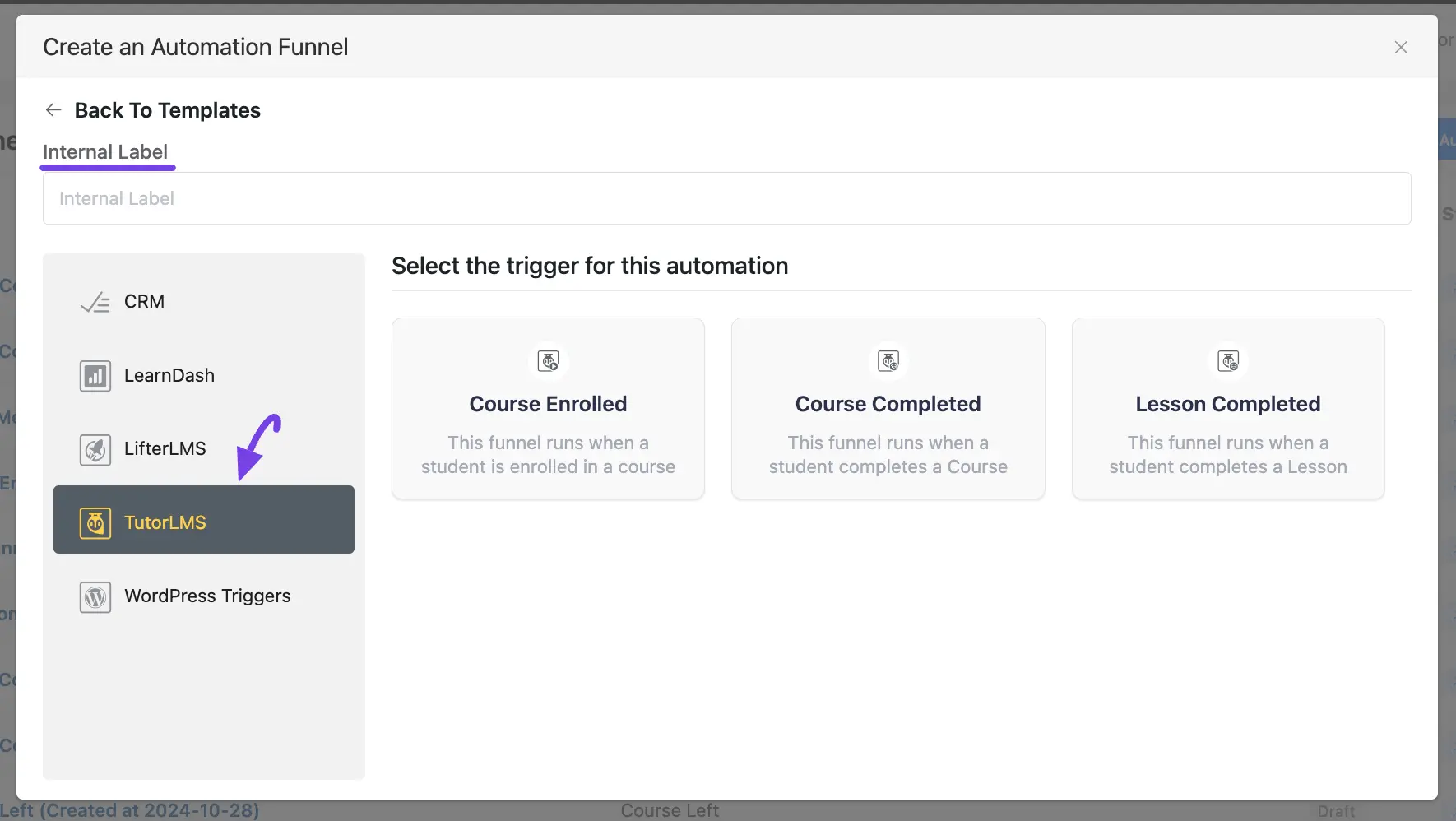
רשום לקורס #
משפך האוטומציה הזה יתחיל ברגע שאיש קשר יירשם לקורס.
לאחר שתבחר בטריגר זה, תופיע כרטיסייה בצד ימין עם אפשרויות להגדיר את הטריגר שלך.
>אפשרויות ההגדרות של TutorLMS קורס רשום פועלות באותה צורה כמו ה- LearnDash קורס נרשם כדי ללמוד כיצד להשתמש בכל ההגדרות, קרא את סעיף.
לאחר שתסיים, לחץ על הלחצן שמור הגדרות כדי לשמור את כל השינויים שלך.
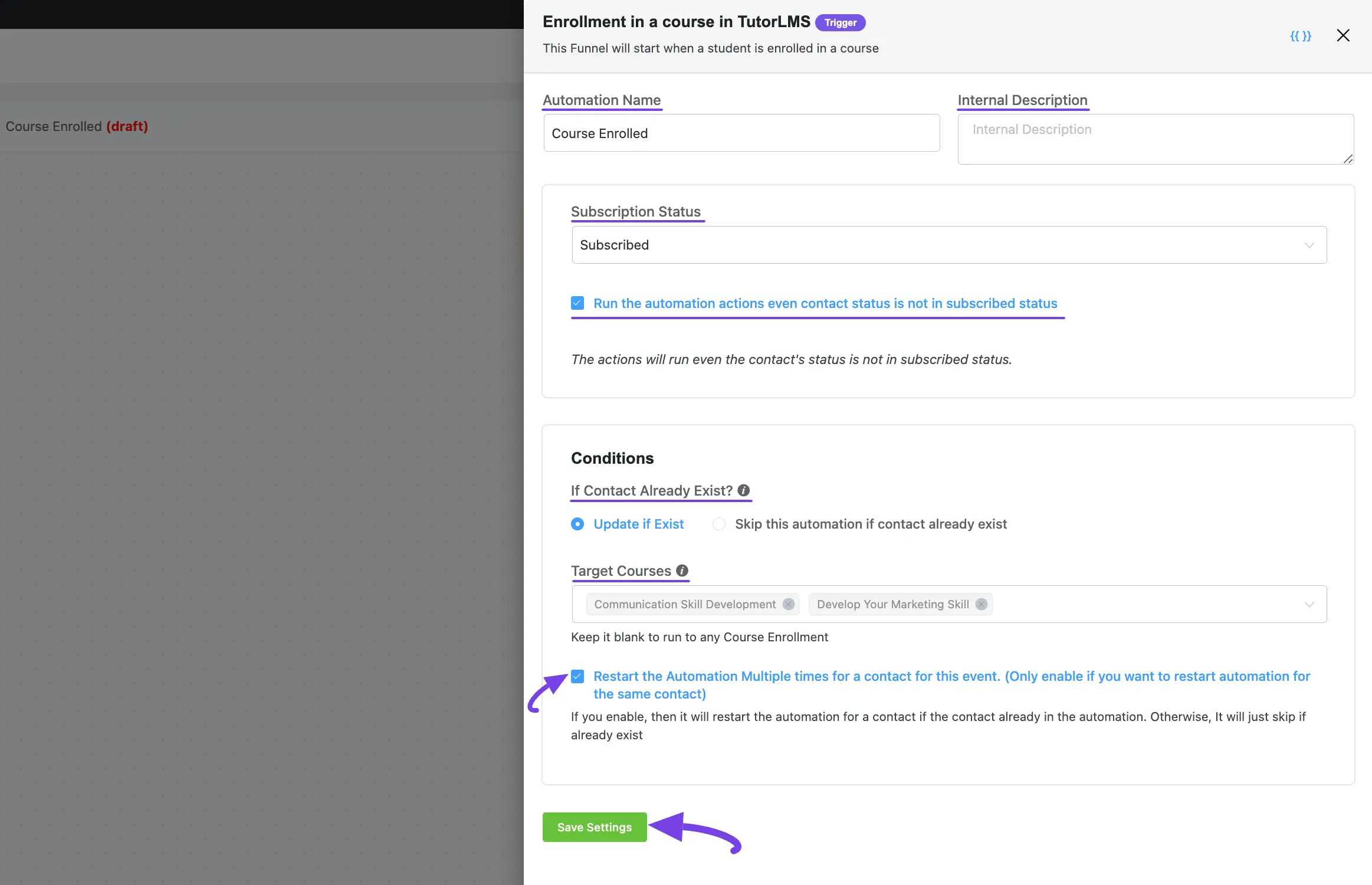
שיעור הושלם #
משפך האוטומציה הזה יתחיל ברגע שתלמיד ישלים שיעור.
לאחר שתבחר בטריגר זה, תופיע כרטיסייה בצד ימין עם אפשרויות להגדרת ההפעלה שלך.
הנה, ההגדרות של ההפעלה של השיעור שהושלם
- >
- שיעורי יעד: בחר איזה שיעור (יחיד או מרובה) יפעיל את משפך האוטומציה הזה. השאר ריק כדי לרוץ לכל שיעור.
>כדי ללמוד את השימוש בכל ההגדרות המוזכרות בצילום המסך למטה, קרא את זה מדור.
לאחר שתסיים, לחץ על הלחצן שמור הגדרות כדי לשמור את כל השינויים שלך.
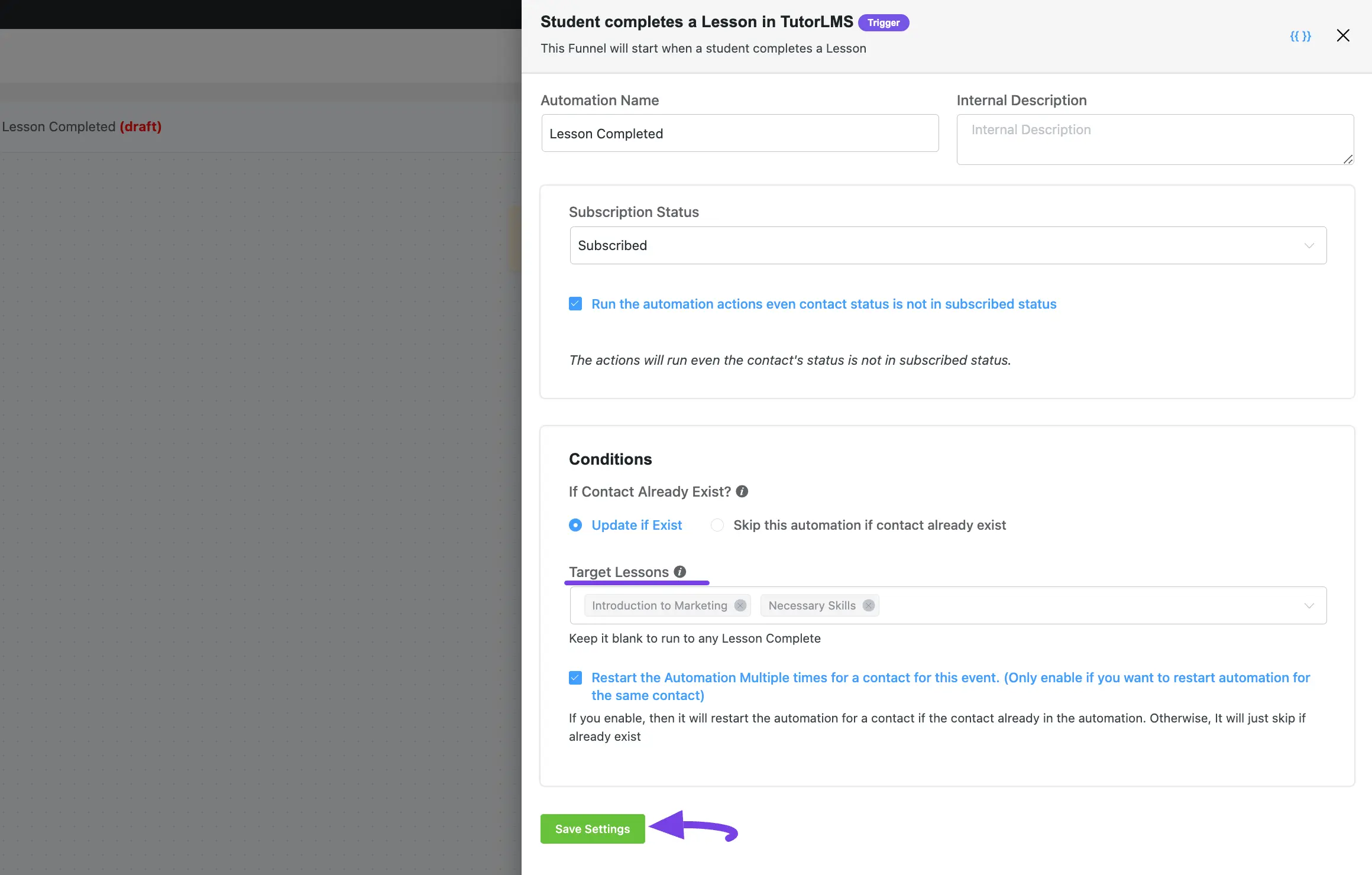
קורס הושלם # #
משפך האוטומציה הזה יתחיל ברגע שתלמיד יסיים קורס.
לאחר שתבחר בטריגר זה, תופיע כרטיסייה בצד ימין עם אפשרויות להגדיר את הטריגר שלך.
>אפשרויות ההגדרות של TutorLMS קורס הושלם זה פועלות באותה צורה כמו ה- LearnDash קורס רשום כדי ללמוד כיצד להשתמש בכל ההגדרות, קרא את סעיף.
אם יש לך שאלות, חששות או הצעות נוספות, אל תהסס לפנות אל @support team. תודה.